Сьогодні тримати все в хмарі легко. Завдяки автоматичному передаванню та синхронізації файлів легко зрозуміти, чому люди хочуть усе зберігати.
Зрештою, що поганого в цифровому сховищі? Але якщо простір не контролювати, він може швидко заповнитися.
Річ у тому, що хоча хмарне сховище виявляється надзвичайно зручним, іноді воно може перетворитися на невпорядкований безлад. Також можливо, що з часом у вас закінчиться місце для зберігання і ви не зможете зберігати нові файли.
У дусі справжньої Кондо, якщо файл або папка «викликає радість» у вас, ми ніколи не будемо заохочувати вас до їх видалення. Натомість ми запропонуємо розумні та прості способи очищення та впорядкування вашого хмарного сховища.
Перейти до розділу
- Чому моє хмарне сховище заповнене?
- Навіщо потрібно очищувати хмарне сховище?
- Як звільнити місце в хмарному сховищі?
По‑перше, чому моє хмарне сховище заповнене?
Якщо ваше хмарне сховище заповнене, існує велика ймовірність, що причиною цього є один із подібних сценаріїв:
- синхронізація непотрібних файлів. Програма на вашому пристрої може завантажувати непотрібні файли у ваше хмарне сховище, наприклад, у папки «Завантаження» або «Зображення WhatsApp» на вашому телефоні;
- Спільні файли. У деяких випадках великі файли або папки, до яких надано спільний доступ, може бути зараховано до загального обсягу використання хмарного сховища;
- кілька копій одного файлу. Завдяки історії файлів у програмах, як‑от Dropbox Paper, зазвичай немає необхідності зберігати кілька версій файлів, оскільки завжди можна повернутися до попередньої копії;
- видалені файли. Якщо ви нещодавно видалили файли, а сховище досі заповнене, можливо, процес його оновлення триває дотепер і потребує синхронізації змін, перш ніж оновиться використання сховища.
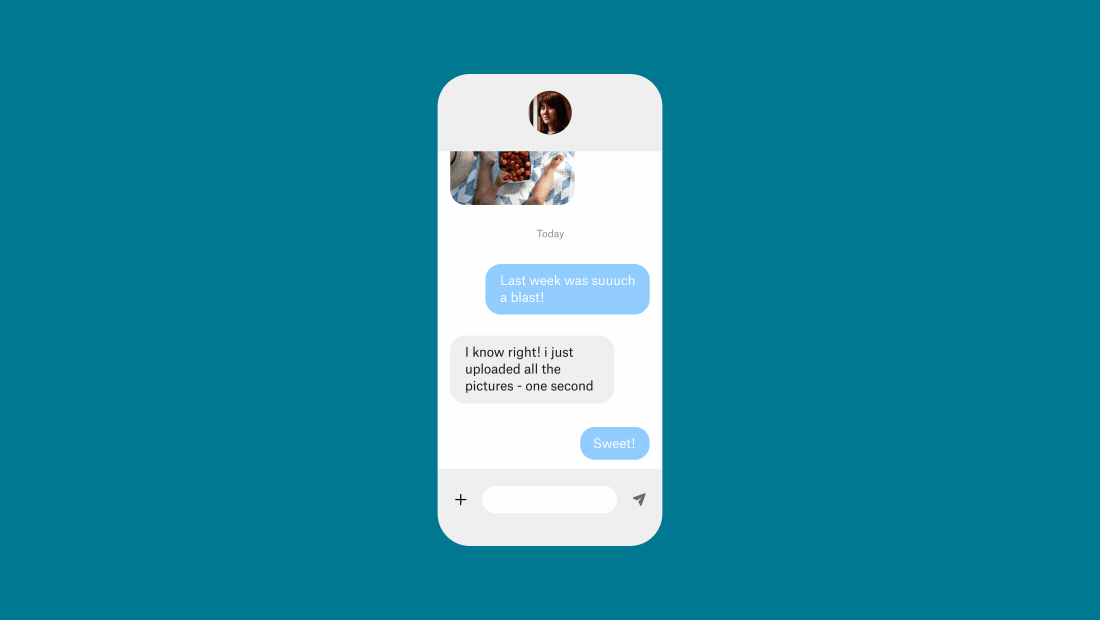
Навіщо потрібно очищувати хмарне сховище?
Усесвітньо відомий підхід Марі Кондо щодо прибирання полягає в тому, щоб зберігати навколо себе те, що «викликає радість», а решти позбавлятися. Щодо цифрових даних, цей спосіб не лише запобігатиме перевищенню квоти на зберігання, але й створить приємніший досвід користування файлами.
Якщо ви не впораєтеся зі своїм хмарним сховищем, ви не зможете передавати, редагувати або синхронізувати нові версії файлів. Деякі з провайдерів можуть навіть видалити ваші файли, якщо ви не звільните місце.
Спробуйте Dropbox або оновіть свій тарифний план
Як звільнити місце в хмарному сховищі?
Не варто панікувати. Ось кілька простих принципів, якими можна керуватися. Розглядайте їх як курс із наведення цифрового ладу в хмарному сховищі або навіть на локальному жорсткому диску, який допоможе заощадити місце.
1. Видаліть непотрібні файли
Іноді найпростіше рішення виявляється найкращим. Якщо вам необхідно звільнити місце в хмарному сховищі, найпростішим способом зробити це буде видалення непотрібних файлів.
Звичайно, мати справу з гігабайтами даних, які потрібно вручну перезаливати й вибірково видаляти, може здатися непростим завданням. Але це не обов'язково. Спробуйте ці перевірені корисні поради, які допоможуть негайно прискорити роботу:
- фільтрування за обсягом. Почніть із сортування файлів і папок від найбільших до найменших, стежте за тим, щоб усе, що вам більше не потрібно, знаходилося на самому верху купи;
- фільтрування за датою. Чи дійсно вам потрібна версія звіту 5‑річної давності? Сортування файлів від найстаріших до найновіших може допомогти у виявленні непотрібних і давно забутих «реліквій»;
- знайти папки з даними програм. Будь‑які папки з назвою, що збігається з назвою програми, можуть автоматично зберігати експортні та інші дані. Перегляньте їх і видаліть, якщо вони непотрібні;
- вилучити тимчасові файли. Завантаження, меми, зображення, отримані в групових чатах, — дисковий простір пристрою може швидко заповнюватися безладом, більшість якого можна видалити.
Додаткову інформацію щодо видалення файлів у вашій обліковці Dropbox можна знайти в довідковому центрі Dropbox. Також, якщо ви боїтеся втратити файли, можна спробувати Dropbox Backup.
2. Якщо вам більше не потрібен доступ до спільних файлів, залиште їх
Коли хтось ділиться з вами папкою, вона може залишитися у вашому онлайн‑сховищі, займаючи багато місця. Спробуйте оновити своє сховище в один із таких способів, залишивши папки, які ви припинили переглядати:
iCloud
- увійдіть і оберіть папку або файл;
- Натисніть на піктограму додавання обліковки, яка має вигляд людини зі знаком «+» зверху;
- Натисніть Параметри спільного доступу та видаліть свою обліковку або інші за потреби.
Докладнішу інформацію див. у статті служби підтримки Apple.
OneDrive
- Увійдіть до OneDrive
- Натисніть Файли та оберіть папку або файл, до якого потрібно надати спільний доступ
- Оберіть Вилучити ярлик у розділі «Мої файли»
Докладнішу інформацію див. у статті служби підтримки Microsoft.
Dropbox
- Увійдіть до своєї обліковки Dropbox
- Оберіть спільну папку, яку хочете вилучити, і натисніть піктограму Надати спільний доступ
- Натисніть [x] люди мають доступ і оберіть своє ім'я в розкривному списку
- Натисніть Вилучити мій доступ, щоб підтвердити
Докладнішу інформацію можна знайти на сторінці служби підтримки Dropbox.
3. Упорядкуйте свої резервні копії
Зберігати файли в безпеці дуже просто, навіть якщо ви ними не користуєтеся. Проте в цих резервних копіях можна знайти купу непотрібних речей. Саме так зберігають речі на горищі — «про всяк випадок».
У службах на кшталт iCloud можна легко вилучати частини резервної копії, щоб заощадити місце.
- Перейдіть до Параметри > Apple ID > iCloud > Керування сховищем обліковки > Резервне копіювання
- Витягніть важливі дані та видаліть непотрібні резервні копії зі старих телефонів або пристроїв iPad
- Видаліть будь‑які непотрібні дані програми з «Керування сховищем обліковки», наприклад, фотографії
Якщо ваше хмарне сховище ось‑ось вибухне, створіть резервну копію на комп'ютері з Windows або Mac. Це розумний спосіб захистити ваші дані поза хмарою. Коли у вас буде вільне місце, ви завжди зможете знову синхронізувати дані.
Якщо ви не маєте регулярного доступу до даних, подумайте про збереження архіву в хмарному сховищі. Знайдіть поради щодо безпечного резервного копіювання даних на довгі роки в статті «Довготермінове зберігання резервних копій».
Створення резервних копій жорсткого диска — це чудове рішення для архівних папок або файлів. Перегляньте розділи «Як створити резервну копію вашого Mac у хмару» та «Як створити резервну копію ПК з Windows у хмару» й дізнайтеся, як це зробити для своєї обліковки Dropbox.
4. Оновлення тарифного плану хмарного сховища
Іноді жодне перевпорядкування, видалення файлів або зміна параметрів не може достатньою мірою очистити хмарне сховище. Найпростіше, що можна зробити, — це перейти на новий тарифний план.
Хоча перехід на нові тарифні плани може коштувати грошей; якщо ви зараз користуєтеся OneDrive або iCloud, ви завжди можете відкрити безкоштовну обліковку Dropbox Basic і перенести туди деякі зі своїх файлів.
Якщо у вас уже є обліковка Dropbox, можна перейти на новий тарифний план. Завдяки обліковці Dropbox ви отримуєте доступ до реферальних бонусів. Докладніше про це можна прочитати в розділі «Скільки реферального простору я можу заробити».
5. Тримайте свої файли впорядкованими
Використання файлів із акцентом на впорядкування та заощадження місця може дуже допомогти. Вам лише потрібні правильні звички та певна зміна ставлення, щоб припинити захаращувати хмарне сховище.
Ось кілька професійних порад для людей, які щодня працюють із великою кількістю даних.
Використовуйте чітку структуру папок, яка збереже файли видимими та запобігатиме втраті даних у надмірно складних ієрархіях.
- Регулярно очищайте кошик. Це допоможе вилучити дані, запобігти захаращенню та сприятиме ретельнішій оцінці в стилі Марі Кондо, чи потрібен вам файл.
- Оберіть стиль іменування файлів і дотримуйтеся його. Це зменшить відчуття безладу й невпорядкованості та одночасно значно полегшить пошук.
- Вилучіть дублікати, старі версії та інші історичні дані скрізь, де це можливо, щоб заощадити місце.
- Використовуйте програми для створення нотаток, як‑от Dropbox Paper, які можуть бути корисними в багатьох інших ситуаціях під час написання або редагування документів, щоб невеликі файли не займали ваше хмарне сховище.
Намагаєтесь організувати фотопроєкт або колекцію? Ви можете передавати фотографії або файли та керувати ними в обліковці Dropbox. Докладніше про це в розділі «Дізнайтеся, як передавати та впорядковувати фотографії на професійному рівні».
Тримайте свої файли впорядкованими за допомогою Dropbox
Dropbox може змінити ваш погляд на хмарне сховище, спростивши керування файлами. Можна створювати простори та керувати проєктами з єдиного місця. Тож коли ви будете наводити лад у своїх папках, вони оновлюватимуться у фоновому режимі. Спробуйте. Ви зможете перейти на інший тарифний план, якщо вам не вистачить місця!
